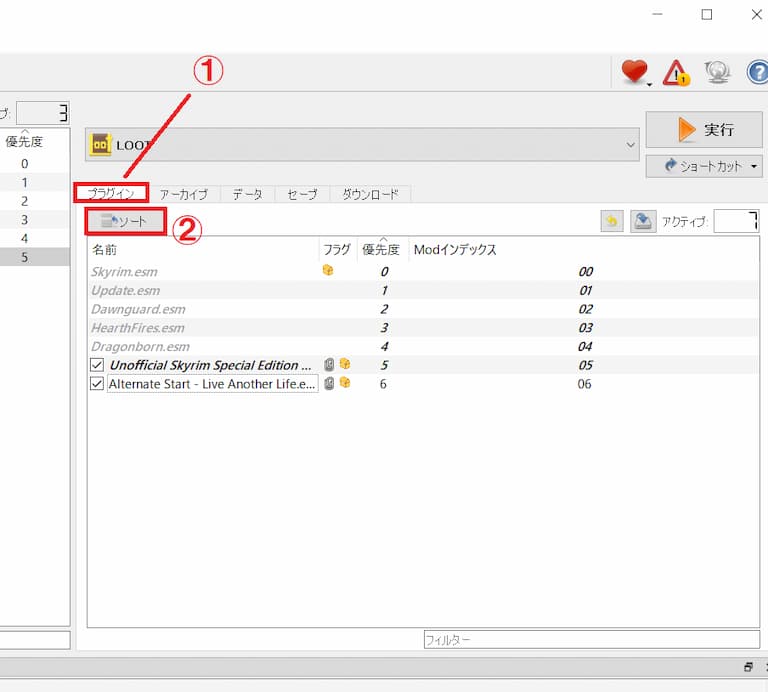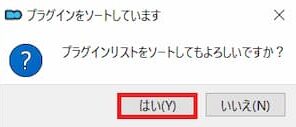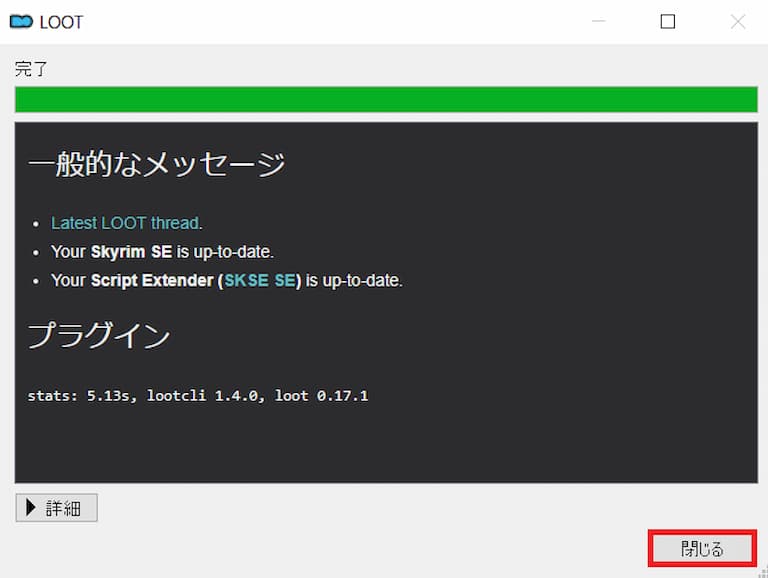Nemesis(Project New Resign – Nemesis Unlimited Behavior Engine)は、スカイリム(The Elder Scrolls V: Skyrim)の新しいアニメーションを追加したり既存のアニメーションを置き換えたりできるアニメーション管理Modです。
今回はスカイリムSEまたはAEで、このNemesisを導入して実際に使うところまで解説していきたいと思います。
なお、これから説明することは、弊ブログの記事『ゲームのインストールからModの導入まで』その1~3までをすべて完了しているという前提で話をさせて頂きます。
⇒ その1(インストール・バージョンを1.5.97に下げる〔AEでプレイする場合を除く〕・英語版を日本語化する・SKSE64の導入)
⇒ その2(各種ツールの導入)
⇒ その3(Modの導入)〔USSEP と Alternate Start – Live Another Life〕
Nemesisは、ほとんどのModと同様にMod管理ツールを使って導入します。
弊ブログではもっぱら「Mod Organizer 2」(MO2)を使っていますので、ここでもMO2を使います。どうかご了承ください。
必ず下記注意事項をお読みください
・そもそもModは完璧または安全な動作を保証するものではありません。
・お使いのPCの性能や導入したMod間の相性によっては、ゲームのパフォーマンスに影響が出ることがあります。
・Modの導入は自己責任でお願いします。ゲームやPC、導入済みのMod環境に不具合、故障等が起こっても、当方では一切責任を負いません。
Nemesisの導入
Nemesisのダウンロード(データベースページのDownloadリンクをクリック)
(一般的なModインストールについての説明は、弊ブログ記事を参照)
1 Mod Organizer 2で導入。インストール後、Mod Organizer 2の左Mod欄に「Project New Resign – Nemesis Unlimited Behavior Engine」が表示されたら、左のチェックボックスにチェックを入れる。
2 今度はMod Organizer 2の右側、上の方に「プラグイン」「アーカイブ」「データ」「セーブ」「ダウンロード」とタブが並んでいる中から「Nemesis_Engine」フォルダをダブルクリックする。
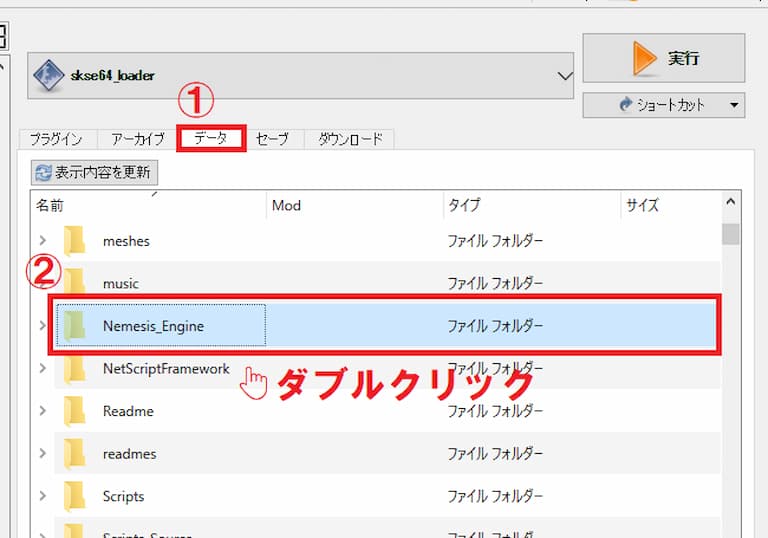
3 「Nemesis_Engine」の下にあるフォルダとファイルが表示される。目的のファイルは下の方にあるので、下にスクロールさせる。
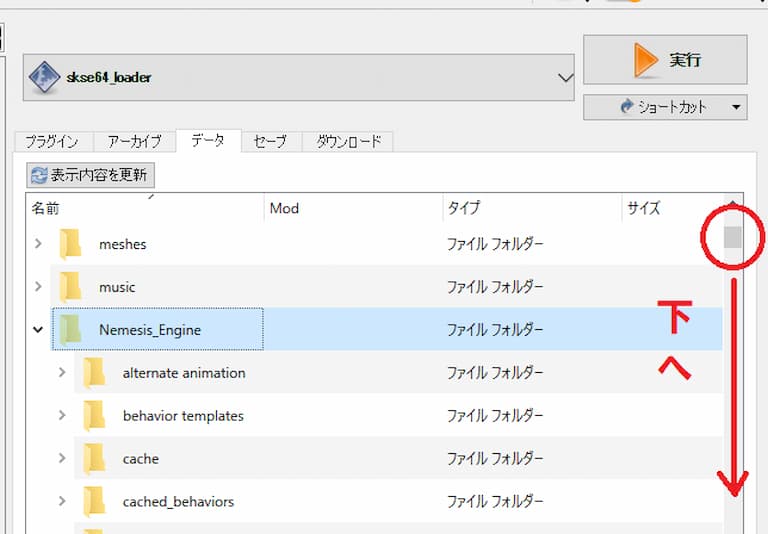
4 「Nemesis Unlimited Behavior Engine」というアプリケーションファイルを見つけたら、その上で右クリック(①)。複数表示されるメニューのうち、「実行可能ファイルとして登録」をクリックする(②)。
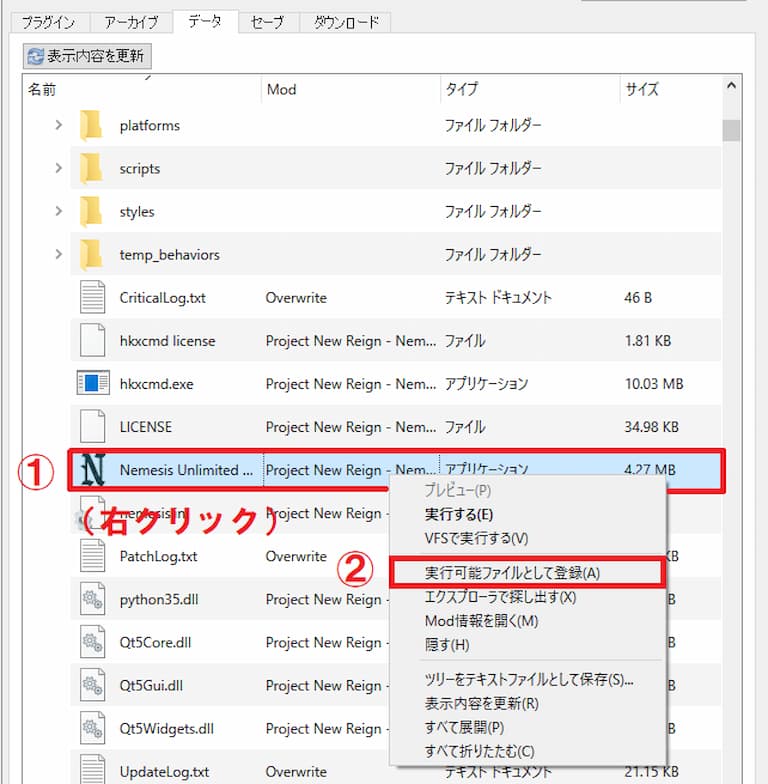
5 次のように窓が表示されるので、そのまま「OK」をクリックする。
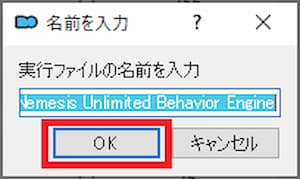
6 Mod Organizer 2 右側のプルダウンメニューに「Nemesis Unlimited Behavior Engine」が登録されていたらOK。
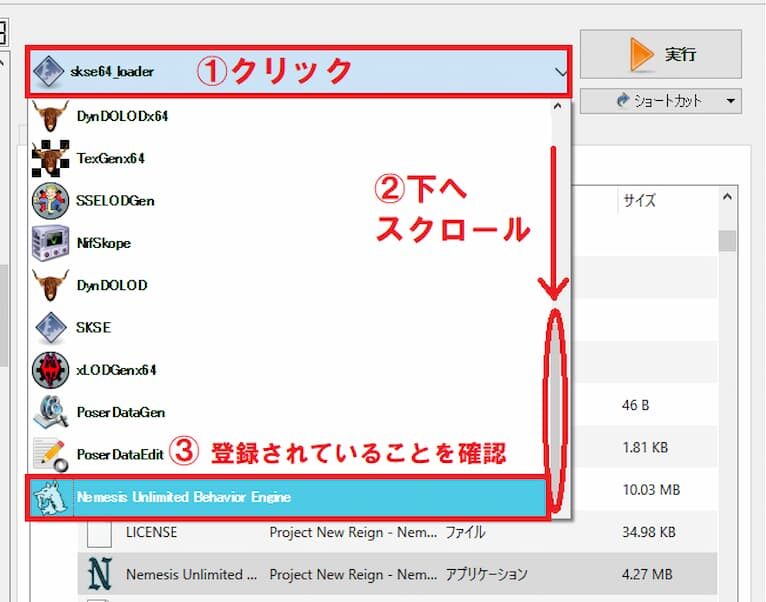
Nemesisの使い方
1 Mod Organizer 2 右側のプルダウンメニューから「Nemesis Unlimited Behavior Engine」をクリックし(①)、右横にある実行ボタンをクリックします(②)。
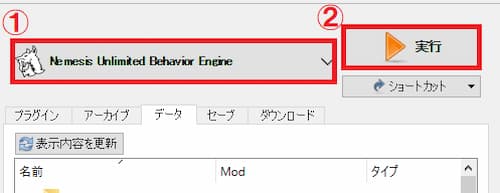
2 導入済みのアニメーションModをクリックします(①)。ただし、「Gender Specific Animations(男女別にアニメーションを分ける)」は特段Modを必要としません。
今回は初回なので下にある「Update Engine」ボタンをクリックします(②)。なお、このボタンは初回起動時と本来作業である「Lanch Nemesis Behavior Engine」ボタンをクリックしたけど上手く処理されなかった場合にクリックします。
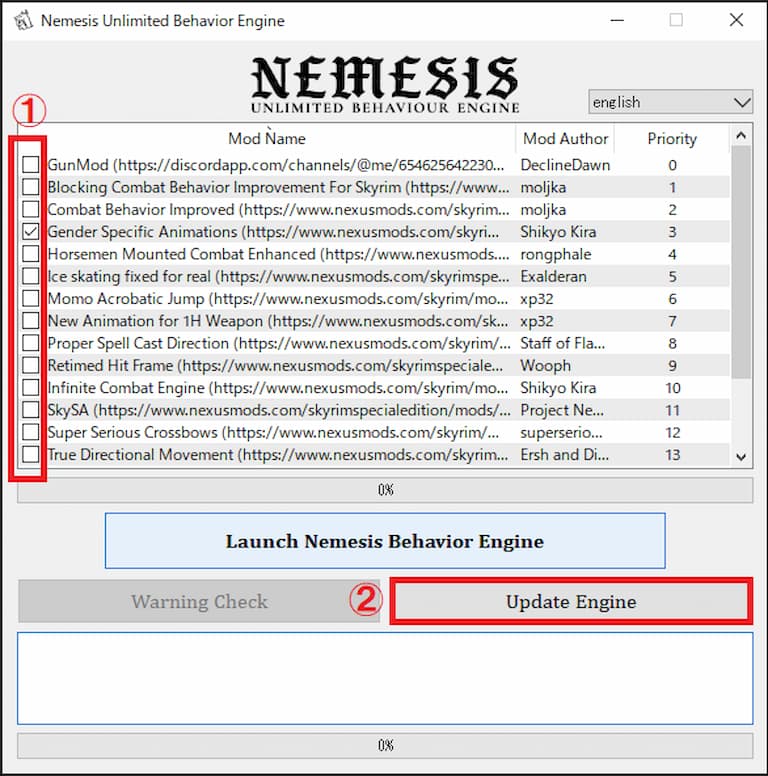
3 「Initializing engine update」のメッセージが表示されたのを確認したら(①)、上の「Lanch Nemesis Behavior Engine」ボタンをクリックします(②)。
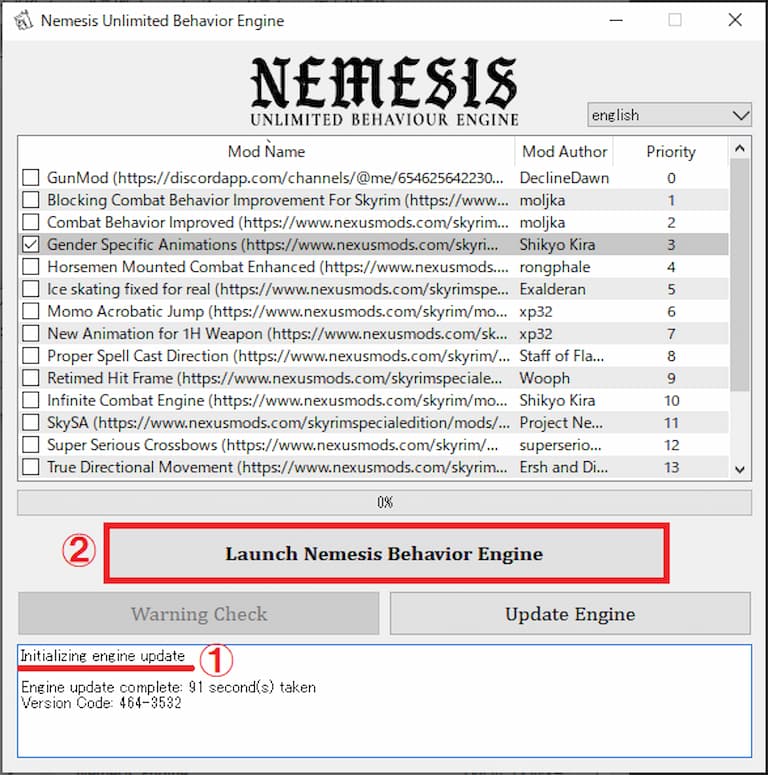
4 「Behavior generation complete:xx second(a) taken」と表示されたらOK。右上の×をクリックして閉じます。
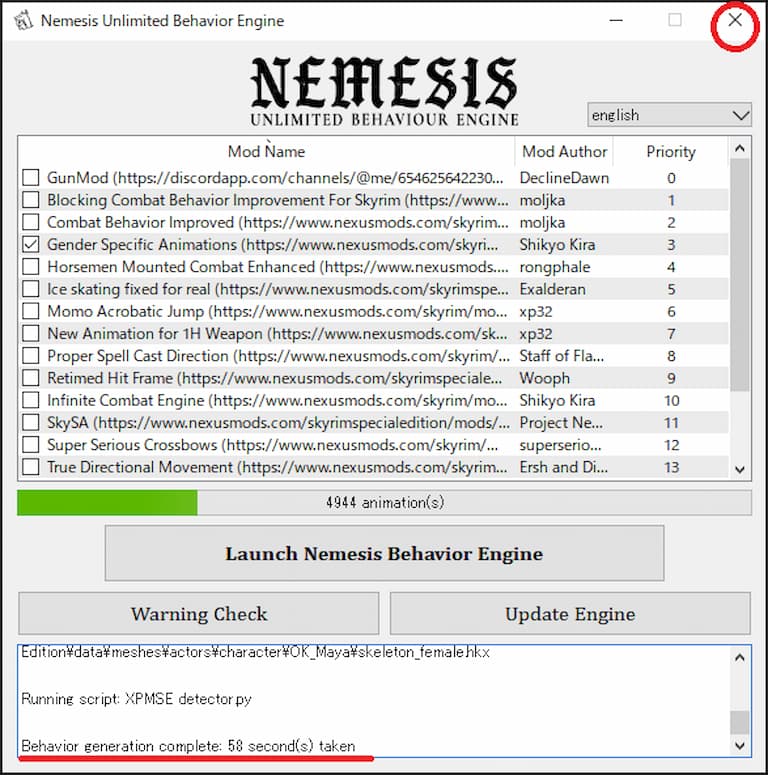
5 Mod Organizer 2の右側「プラグイン」タブに、FNIS.esp というプラグインが追加されていたらチェックを入れておく。チェックを入れた後は「ソート」ボタンで並び替えましょう。
- ソート(並び替え)の方法 〔参照するには右側の+をクリック)
<<以下は、他の弊ブログ記事 から抜粋>>
「LOOT」は「Mod Organizer 2」にも内蔵されています。
右側にあるプラグインのタブをクリック(①)して、そのすぐ下にある「ソート」ボタンをクリック(②)してみてください。
「プラグインリストをソートしてもよろしいですか?」と表示されますので、「はい」をクリックします。

ソート作業がスタートし、終了すると下記のように表示されますので、右下の「閉じる」をクリックすれば完了です。

または、LOOTを起動してもよいです。
今回は Modのロードオーダーを最適化するツール「LOOT」の導入や使い方について解説していきます。なお、記事の内容自体はLOOTのバージョン0.18以降に対応しています。最新Ver.以外の画像を使ってますが、内容または主旨は変わり[…]
参考として
実際にゲームを起動してみたけど、プレイヤーやNPCが案山子(かかし)状態になってしまったときは、直近で導入したModがアニメーション管理Modへの登録を必要としていると考え、Nemesisを動かしてみましょう。
さいごに
「Nemesis FNIS 併用」の検索ワードを見かけますが、どうしても「FNIS(Fores New Idles in Skyrim SE)」がないと正常に動作しないのは、今では ごく一部の紳士御用達アニメーションModだけのようです。
「Nemesis」であれば、FNISが導入されているかチェックするModに対してもFNISのダミーファイルを「MO2」のOverwriteフォルダに作成してくれますので、基本的に併用しなくていいです。
それでは、弊ブログ記事「PC版スカイリムSE(AE)に 定番おすすめModを導入する」から来られた方は、このページを閉じてください。
また、下のページから来られた方も多いと思いますが、スカイリムSE(AE)の戦闘シーンを迫力ある素晴らしいものにするModも紹介していますので、ぜひ見ていってください。
今回は、スカイリム(The Elder Scrolls V:Skyrim)SE版(AE版)の戦闘シーンを一層楽しいものにできるModを中心に紹介したいと思います。Modで改変していくと まったくの別ゲーになるので、オリジナルの発売から10年[…]
この記事を見て作業頂いた方、本当にお疲れ様でした。
※本記事で紹介した情報は、必ずプライバシーポリシーをお読み頂いてからご利用ください。
※LOOTの「ロードオーダーの最適化」は、できるだけ解釈しやすいよう「ソート」、「並び替え」と用語を置き換えています。ご了承ください。